
Particije tvrdog diska (koje se nazivaju i volumenima, one su particije s engleske particije) mogu biti osnovne i logične. Drugi naziv za primarnu vrstu particije diska je primarni. Primarne (ili primarne) particije diska koriste se za pokretanje operacijskog sustava. Riječ je o sistemskoj particiji C, gdje je Windows izravno instaliran, i maloj particiji s rezerviranim prostorom (100 MB, 350 MB ili 500 MB), koja je, počevši od verzije 7, stvorena za potrebe operacijskog sustava. Logičke particije diska funkcionalno se ne razlikuju od glavnih. Oboje na glavnom, na logičkim particijama diska - informacije su pohranjene tu i tamo. Razlika je u tome što se Windows ne može pokrenuti s logičke particije diska. Ako sistemsku particiju C pretvorite iz osnovne u logičnu, Windows neće raditi u svim, ali će u većini slučajeva moći u potpunosti funkcionirati.
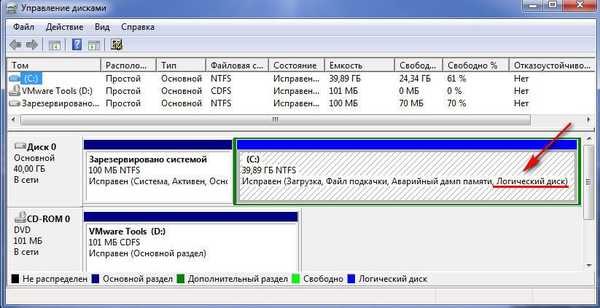
Ali u svim se slučajevima neće htjeti dignuti, ako je logično napraviti svoj tehnički mali odjeljak s rezerviranim prostorom, gdje se, posebno, pohranjuju podaci o pokretanju sustava.
U nastavku ćemo detaljno govoriti o suštini glavnih i logičkih particija tvrdog diska, a također ćemo razmotriti načine pretvaranja njihovog tipa iz jednog u drugi i obrnuto.
sadržaj:
- Ograničite broj glavnih particija na disku;
- Formiranje glavnih i logičkih odjeljaka;
- Zašto mijenjati logičku particiju diska u glavni i obrnuto;
- Instaliranje sustava Windows na logičku particiju;
- Acronis Disk Director 12 za rješavanje zadataka;
- Pretvori primarnu particiju u logičku i obrnuto;
- U zaključku.
1. Ograničite broj glavnih particija na disku
Na jednom tvrdom disku ne bi trebalo biti više od 4 glavne particije ako nema logičke particije. Ako postoji potreba za stvaranjem više od 4 particije, stvorena četvrta particija i sve sljedeće particije trebaju biti logične. Nakon što je stvorena trostruka glavna cjelina, četvrti odjeljak, nazvan dodatni ili proširen, bit će nešto spremnika, što se zauzvrat može podijeliti u mnogo logičkih odjeljaka.
2. Formiranje glavnih i logičkih odjeljaka
Standardni uslužni program za upravljanje diskovima Windows ne pruža korisniku mogućnost odabira vrste particije diska. Sam uslužni program pruža optimalan izgled u većini slučajeva. Prva 3 odjeljka koja stvori osnovna su zadana. I, počevši od 4., svi odjeljci koje je uslužni program stvorio automatski se kreiraju kao logični.
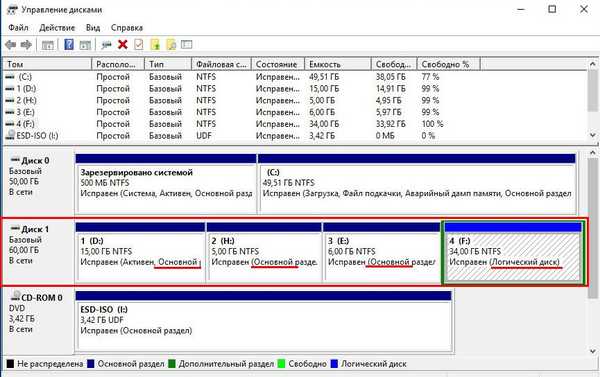
Upravitelj prostora na disku treće strane, program AOMEI Partition Assistant, djeluje na potpuno istom principu. Prva tri odjeljka sa zadanim postavkama kreirana su kao glavna, a počevši od četvrtog kao logična. No, za razliku od standardnog uslužnog programa Windows, AOMEI Partition Assistant pruža napredni način postavki za stvaranje particije diska na kojoj možete ručno odabrati glavni ili logički tip za prve tri particije koje treba stvoriti.
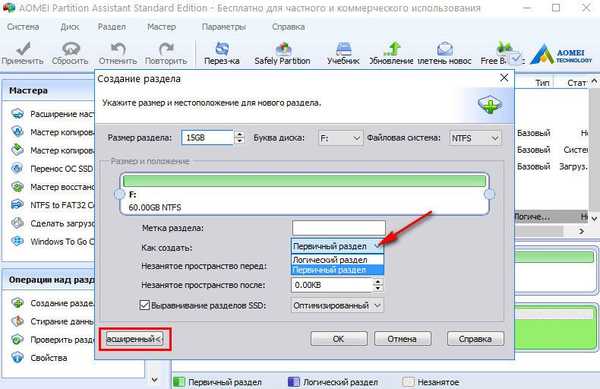
Još jedan štovatelj zadanih postavki je Paragon Hard Disk Manager. Njegove zadane postavke za izradu particije diska također su pooštrene za formiranje prve tri particije kao osnovne. I kao u prethodnom programu, prilikom stvaranja prva tri odjeljka unaprijed definiranu glavnu vrstu možete ručno promijeniti u logičku, smislenu u programu kao produženu.
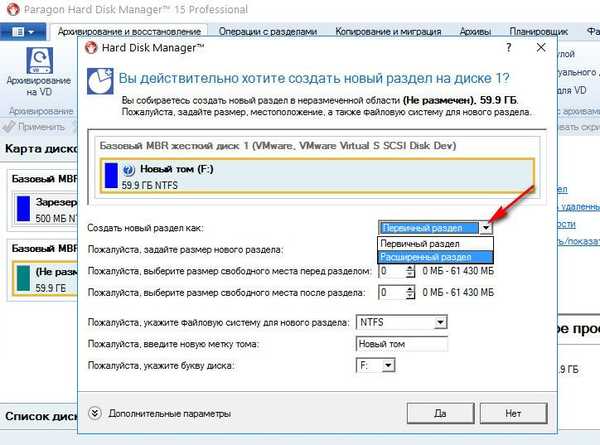
No, Acronis Disk Director ne pridržava se parametara predloška. Obrazac za stvaranje nove diskovne particije prema zadanim postavkama predviđa stvaranje logičke particije. Parametri vrste particije moraju se ručno dodijeliti - da biste stvorili glavnu particiju, potvrdite okvire pored natpisa "Main" i pokraj natpisa "Active" ako je particija kreirana za Windows.
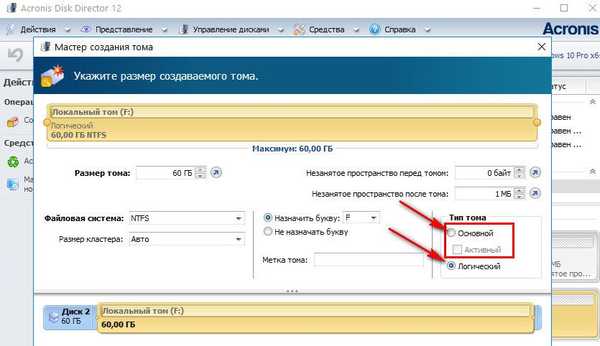
3. Zašto logičku particiju mijenjati u primarnu i obrnuto
U nekim će slučajevima možda biti potrebno promijeniti logički tip particije diska u glavni i obrnuto? Potreba za prvom operacijom u pravilu su sami slučajevi neuspješnih eksperimenata s pretvorbom particija sustava Windows iz osnovnih u logičke. Ovo su također slučajevi problema s instaliranjem sustava Windows kada su na tvrdom disku prvotno stvorene samo logičke particije.
Potreba za obrnutim postupkom - da se primarna particija pretvori u logičku - javlja se kada na disku postoji više primarnih particija nego što je potrebno za određene situacije. Na primjer, ako vratite Windows iz sigurnosne kopije u particiju koja nije originalna. Govorimo o premještanju sustava na drugi, već raspodijeljeni tvrdi disk, gdje trebate spremiti strukturu i podatke particija koje nisu u sustavu, te vratiti "useljiv" Windows iz sigurnosne kopije na sistemsku particiju. Ako tvrdi disk ima 4 glavne particije bez logičke ili 3 glavne particije, a sve ostale su logičke particije, sigurnosni programi u nekim slučajevima odbijaju izvršiti operaciju oporavka sustava Windows. Budući da sigurnosna kopija može sadržavati više od jedne sistemske particije C, ali i gore spomenuti tehnički odjeljak s rezerviranim prostorom za potrebe sustava Windows. Ova mala particija i sistemska particija C, nakon završetka operacije vraćanja, ako je moguće, podijelila bi glavnu particiju odredišta na dva dijela, a istovremeno i glavnu. I na taj način bi se prekršilo pravilo - bilo 4 glavna odjeljka bez logičkih, ili 3 glavna odjeljka, i sve ostale logičke. U ovom se slučaju problem rješava na sljedeći način: jedan od nesustavnih odjeljaka u kojima se pohranjuju korisnički podaci pretvara se iz glavnog u logički, što bi, u biti, trebalo biti.
4. Instaliranje sustava Windows na logičku particiju
Ako postoje glavne particije na tvrdom disku, čak i ako je Windows namjerno instaliran na logičkoj particiji, sam operativni sustav pretvorit će ga u glavnu tijekom instalacijskog postupka. Windows će se čak izvući iz situacije kada je ograničenje glavnih particija iscrpljeno. Jednostavno će se opremiti tehničkim odjelom na bilo kojem dostupnom glavnom odjeljku..
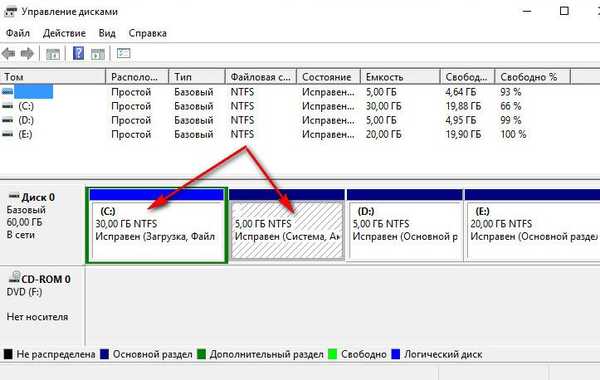
No ako postoje samo logične particije na tvrdom disku, Windows ga neće htjeti instalirati u fazi odabira particije diska. Najlakši će vam biti ako na disku nema podataka ili oni nisu važni. Problem se u ovom slučaju lako rješava improviziranim sredstvima instalacijskog diska operativnog sustava. Postojeće logičke particije diska brišu se gumbom Izbriši.,
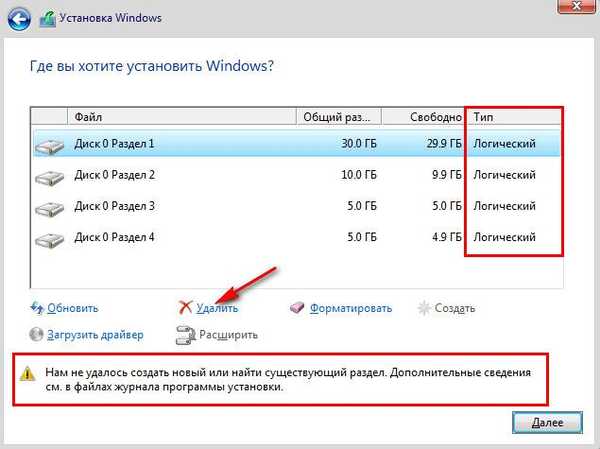
a na njihovom mjestu formiraju se novi odjeljci pomoću gumba "Stvori".
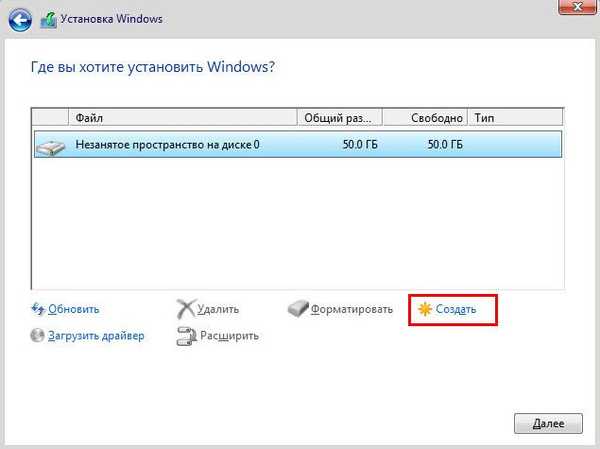
Na instalacijskom disku sustava Windows 7 za pristup ovim gumbima pritisnite opciju "Postavke diska".

Ako ne trebate podijeliti disk na particije, primjerice, kad je riječ o SSD-u od 60 GB, ne možete stvoriti nijednu particiju, već ćete Windows instalirati izravno na "Nedodijeljeni prostor na disku".

Ali kada postoji velika količina podataka na tvrdom disku, u ovom slučaju ne možete bez posebnih programa za rad s diskovnim prostorom. Morate pretvoriti particiju na kojoj planirate instalirati Windows iz logičke u glavnu.
5. Acronis Disk Director 12 za rješavanje zadataka
Primarni ili logički tip dodijeljen pri stvaranju particije ne može se naknadno mijenjati standardni uslužni program za upravljanje diskom Windows. Da biste to učinili, morate pribjeći funkcionalnijim rješenjima u obliku programa treće strane za rad s diskovnim prostorom računala, koji mogu izvoditi operaciju bez brisanja particije, uz sigurnost svojih podataka. U svjetlu natjecatelja u smislu dodjele primarnog ili logičkog tipa diskovnim particijama, Acronis Disk Director 12 povoljno se uspoređuje s prisutnošću "zaštite od budala". Iako će, na primjer, Paragon Hard Disk Manager bezumno pristati na eksperiment pretvoriti Windows tehničku particiju iz primarne u logičku, Acronis Disk Director pažljivo će upozoriti na sve negativne posljedice planirane operacije.
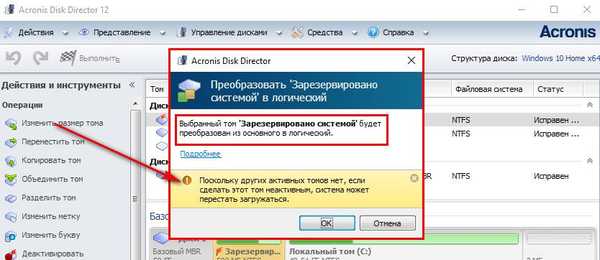
Acronis Disk Director 12 tako je pametan program da čak i ako potvrdite ovu operaciju, efekt operacije pojavit će se, da tako kažem, trik za "posebno uporne". Ništa se neće stvarno promijeniti, a nakon ponovnog pokretanja Windows tehnički odjeljak sustava ostat će, kao i prije, glavni.
Za kritične slučajeve kada se Windows ne digne ili još nije instaliran, Acronis Disk Director 12 predviđa stvaranje medija za pokretanje u svom sučelju.
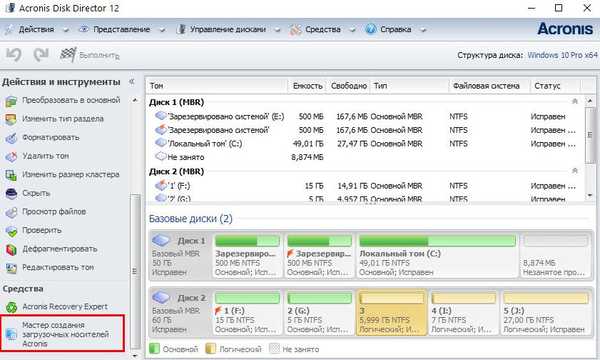
Nakon prozora dobrodošlice odaberite "Windows-like view" medija za pokretanje.
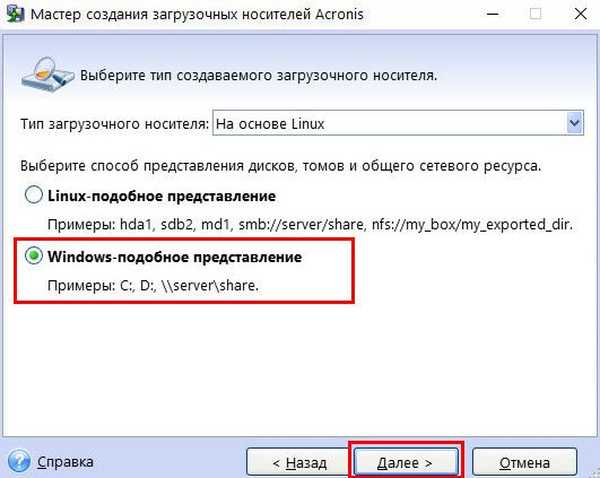
Preskakanje Linux parametara kernel Korak.
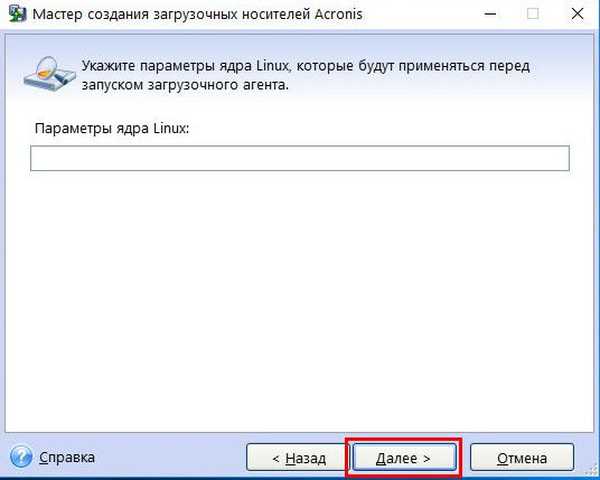
Biramo medije za pokretanje s UEFI podrškom za računala koja se temelje na ovom BIOS-u ili se ograničavamo na uobičajenu verziju za 32-bitne sustave. Izbor se odnosi samo na UEFI BIOS..
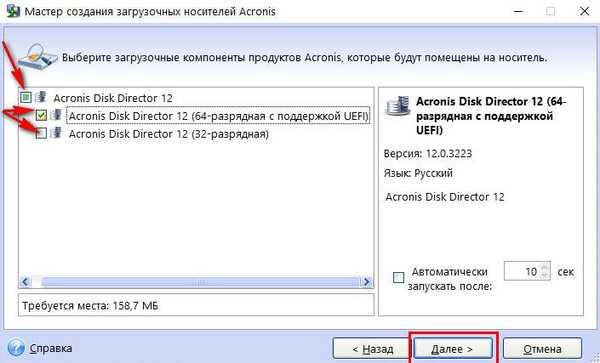
Zatim određujemo vrstu medija i slijedimo odgovarajuće korake čarobnjaka za dovršetak postupka.

Konačno, postavite prioritet pokretanja iz odabranog medija u BIOS-u i pokrenite Acronis Disk Director 12.
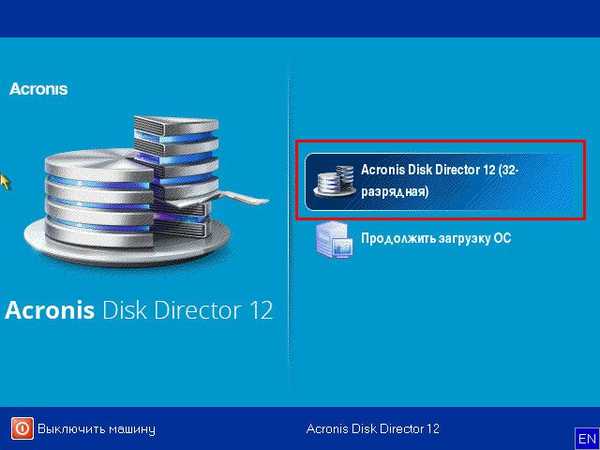
6. Pretvaranje primarne particije u logičku i obrnuto
U prozoru Acronis Disk Director 12, bilo da se radi o prozoru stolnog programa ili je ovo sučelje instalacijskog medija, odaberite željenu particiju diska. Možete odabrati barem tablicu particija diska na vrhu, barem u njihovom vizualnom prikazu u nastavku. Nazivamo kontekstni izbornik u odjeljku. Ako je ovo glavni odjeljak, odaberite funkciju "Pretvori u logiku".
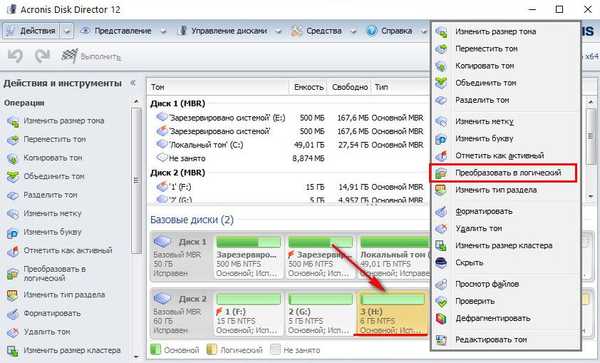
Potvrđujemo odluku.
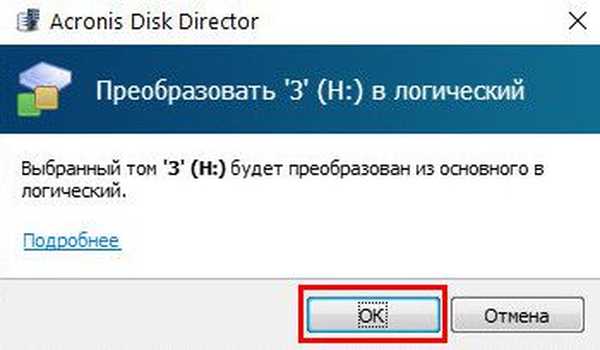
Primijenite čekanju.
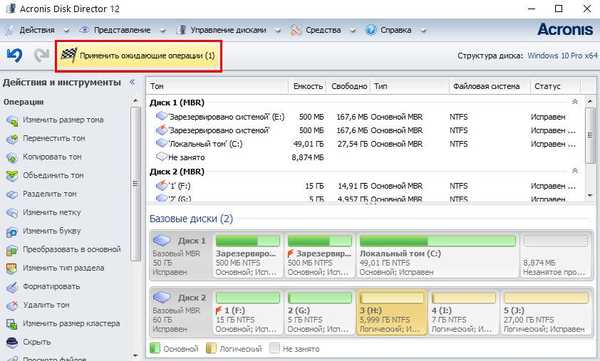
Još jednom potvrđujemo odluku pritiskom na tipku "Nastavi".
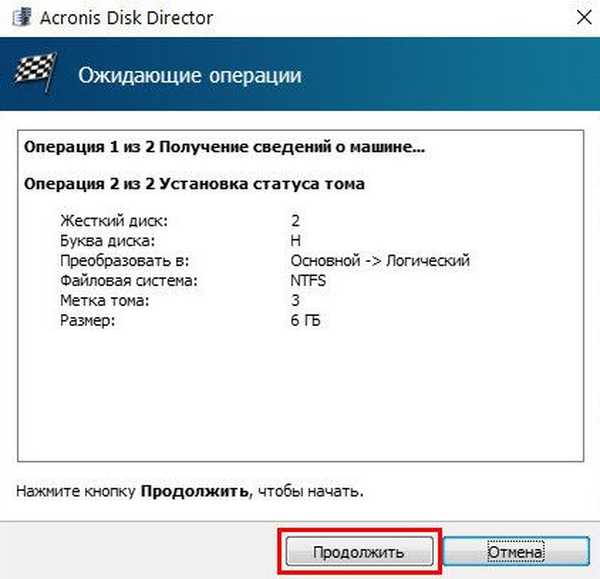
Odjeljak pretvoren u logički.
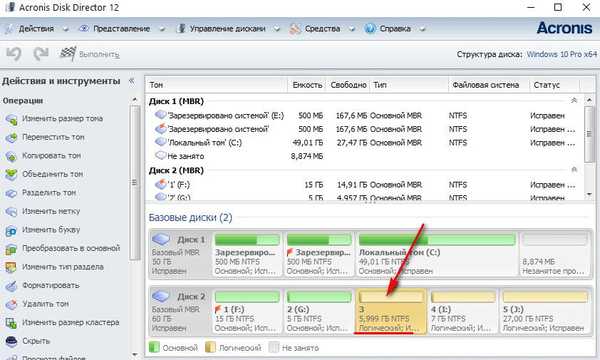
Slično tome, operacija se provodi radi pretvaranja logičke particije diska u glavni. Na odabranom logičkom odjeljku u kontekstnom izborniku odaberite funkciju "Pretvori u glavno".
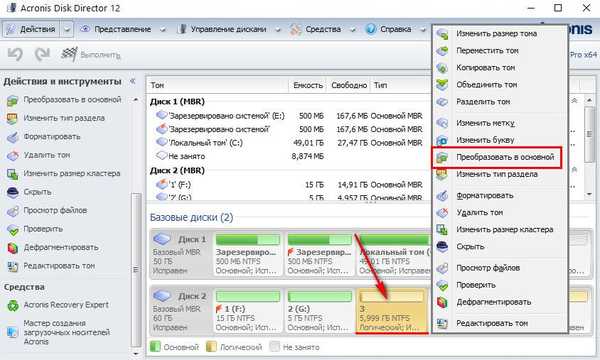
U nekim slučajevima vraćanje glavne vrste tehničkog odjeljka za Windows na ovaj način zahtijeva dodatni oporavak sektora za pokretanje.
U zaključku
Želio bih ovaj članak upotpuniti riječi o odvajanju za početnike koji će eksperimentirati s računalnim prostorom na disku. Na fizičkom disku računala nije potrebno provjeravati potencijal profesionalnog softvera u ovom području. U ove svrhe, koristeći Windows alate (u istom uslužnom programu za upravljanje diskom), možete kreirati virtualni VHD disk, inicijalizirati ga i već provoditi razne vrste eksperimenata s njim.
!











